UG基本命令详细教程ppt课件
合集下载
UG基本命令详细教程ppt课件

精选版课件ppt
64
4.6 本章小结
本章详细介绍了曲线创建、曲线操作和曲线编辑的方法,这些 是三维建模的基础。在实际应用中,应该熟练掌握各种技巧。本章 虽然列举了很多的例子,但是对有些方法的具体应用并没有举例, 希望读者自己去实践。
要修剪的曲线
边界对象 1
边界对象 2
注意鼠标点击的位置
精选版课件ppt
57
4.5.3 修剪曲线
边界对象 1 要修剪的曲线
边界对象 2
边界对象 1 要修剪的曲线
边界对象 2
精选版课件ppt
58
4.5.4 修剪拐角
将两相交曲线修剪或延长至其交点,相对于交点,被选择的 部分将被剪去。使用此功能可以快速将两曲线修剪形成一拐角。
1
大致圆 心位置 2
3
精选版课件ppt
32
4.3.4 曲线倒斜角
精选版课件ppt
33
4.3.4 曲线倒斜角
简单倒斜角
在同一平面内的两条直线之间建立倒角,其倒角度 数为45º,即两边的偏置相同。
精选版课件ppt
34
4.3.4 曲线倒斜角
用户定义倒斜角
在同一平面内的两条直线或曲线之间建立倒角,可 以设置倒角度数和偏置值。
精选版课件ppt
24
3.9 几何变换工具
变换操作允许用户平移、旋转、镜像、缩放对象或其副 本,但不能变换视图、布局、图纸或当前WCS。
精选版课件ppt
25
【例3-2】变换
源文件: \ch3\3-2.prt 操作结果文件:\ch3\finish\3-2.prt
原部件
角度变换
精选版课件ppt
距离变换
26
4.1 概述
UG基本命令详细教程

精选课件
27
4.3 曲线创建
利用【直线和圆弧】和【曲线】两个工具条可以方便的 创建各种曲线,如直线、圆、圆弧、样条曲线、抛物线、二 次曲线等。
精选课件
28
4.3.3 曲线倒圆角
➢简单倒圆角 ➢2曲线倒圆 ➢3曲线倒圆
精选课件
29
4.3.3 曲线倒圆角
简单倒圆角
简单倒圆角只能在两条直线间进行,输入的半径 值决定圆角的尺寸。创建圆角后,用于创建倒圆角的 两条直线自动裁剪到直线与圆角的交点。
精选课件
9
3.7 通用工具
➢ 几何图形管理工具 ➢ 显示与隐藏工具 ➢ 层管理器 ➢ 类选择器
➢ 坐标系 ➢ 平面与基准平面 ➢ 矢量与基准轴
精选课件
10
3.7.1 几何图形管理工具
显示与隐藏工具
精选课件
11
3.7.1 几何图形管理工具
层管理器
精选课件
12
3.7.1 几何图形管理工具
图层设置对话框
设置【工作图层】后,所创建的对象就位于该工 作层。
【显示】:可控制在列表框中显示哪些图层。 ➢【所有图层】:显示包括1~256层在内的所有图层。 ➢【含有对象的图层】:只显示包含对象的图层。 ➢【所有可选图层】:只显示可选的图层。 ➢【所有可见图层】:只显示可见或可选的图层
【设为可选】:层上的对象是可见的,而且也能
1
大致圆 心位置 2
3
精选课件
32
4.3.4 曲线倒斜角
精选课件
33
4.3.4 曲线倒斜角
简单倒斜角
在同一平面内的两条直线之间建立倒角,其倒角度 数为45º,即两边的偏置相同。
精选课件
34
4.3.4 曲线倒斜角
UG基本命令详细教程78183

4.3.3 曲线倒圆角
简单倒圆角 2曲线倒圆 3曲线倒圆
4.3.3 曲线倒圆角
简单倒圆角
简单倒圆角只能在两条直线间进行,输入的半径 值决定圆角的尺寸。创建圆角后,用于创建倒圆角的 两条直线自动裁剪到直线与圆角的交点。
4.3.3 曲线倒圆角
2 曲线倒圆
在两条曲线(包括点、直线、圆、二次曲线或样 条)之间构造一个圆角。两条曲线间的圆角是从第一 条曲线到第二条曲线沿逆时针方向生成的圆弧。
原部件
角度变换
距离变换
4.1 概述
曲线造型是三维建模的基础,是 进行各种复杂形体造型的关键。虽然 曲线类型各异,但其实质都是一样的, 即点构成线,或点拟合成线。构建曲 线的方法很多,出发点都是确定曲线 上的关键点。
4.3 曲线创建
利用【直线和圆弧】和【曲线】两个工具条可以方便的 创建各种曲线,如直线、圆、圆弧、样条曲线、抛物线、二 次曲线等。
4.3.8 抛物线
自动判断
该选项是后面几个选项的总和,根据选择对象的不同由系 统自动判断轴的方向。
3. 8 对象显示工具
修改存在对象的显示颜色
3.9 几何变换工具
变换操作允许用户平移、旋转、镜像、缩放对象或其副 本,但不能变换视图、布局、图纸或当前WCS。
【例3-2】变换
源文件: \ch3\3-2.prt 操作结果文件:\ch3\finish\3-2.prt
过滤器的种类,可以是类 型、图层、颜色或属性, 通过设置不同的过滤器类 型来选择对象,也可以多 个过滤器同时作用,这时 只有满足多个过滤器条件 时才被选择。
操作过 程:
首先选 择要操 作的命
3.7.1 几何图形管理工具
类型过滤器
操作过 程:
UG基础知识PPT幻灯片课件

名称及保存
位置,然后
单击“确定”
按钮完成文
件的新建
31
1.4.2 打开和导入文件
选择“文件”>“打开”菜单或在工具 栏中单击“打开”按钮,可打开 “打开部件文件”对话框,在该对 话框中选择已存在的模型文件,而 后单击“OK”按钮完成文件的装载。
UG也可导入其他工程软 件(如iges)制作的模型 文件。选择“文件”>“导 入”>“iges”命令,然后在 打开的对话框中选择要导
2
UG NX系列软件主要有以下特点:
UG远远超出了传统的CAD设计方法,它采用独特 技术提高了机械设计效率、减少了时间及资源上的 浪费。
UG软件包含了众多适应不同需求的功能模块。
UG的设计十分精准,适用于任何尺寸和复杂产品的 设计需求。
具有统一的数据库,实现了CAD/CAM/CAE等模块 之间的无缝数据交换。
4
自曲面建模,它把实体建模与曲面建模技术融合 在一组强大的工具中,并提供全面的编辑功能。
工程制图,它可以使任何设计师、工程师和绘图员 能从UG三维实体模型得到相关的二维工程图。
钣金设计,它是基于参数、特征方式的钣金零件建 模功能模块,可生成复杂的钣金零件,并可对其进 行参数化编辑。
装配建模,它提供了自上而下和自下而上两种装配 方法,模拟实际的机械装配过程,利用约束将各个 零件图形装配成一个完整的机械结构。
第1章 UG 基础知识
UG软件概述 UG 的工作界面 UG的文件操作 UG视图调整 UG图层和坐标系 UG的对象操作和管理
1
1.1 UG软件概述
1.1.1 UG软件特点
UG是当今最先进的计算机辅助设计、 分析和制造软件,广泛应用于航空 航天、汽车、造船、通用机械和电 子等工业领域。UG提供了一个基于 过程的产品设计环境,使产品开发 从设计到加工真正实现了数据的无 缝集成,从而优化了企业的产品设 计与制造。
UG入门学习教程PPT课件

主界面
状态栏显示当前的操作状态和相关信息,如当前鼠标所在位置的坐标、选择集的状态等。
状态栏
UG NX的工具栏包含了常用的命令按钮,方便用户快速访问常用功能。
工具栏
这是用户进行绘图和模型操作的主要区域,可以通过鼠标和键盘操作进行各种操作。
绘图区域
ቤተ መጻሕፍቲ ባይዱ
工程图界面介绍
文本注释
在工程图中添加文本注释可以帮助用户更好地理解图纸内容,如添加标题、技术要求等。
创建工程图
在UG NX中,可以通过新建或打开已有的模型文件来创建工程图。在工程图模式下,用户可以创建各种类型的视图,如俯视图、主视图、侧视图等。
视图修改
在创建视图后,用户可以根据需要修改视图,如添加剖视图、局部放大视图等。同时,还可以对视图进行移动、旋转、缩放等操作。
标注设置
在UG NX中,可以对工程图进行各种标注,如尺寸标注、公差标注、粗糙度标注等。用户可以根据需要设置标注样式和精度。
CHAPTER
UG逆向工程
逆向工程是一种通过分析产品实物和数据来推导出产品设计和制造过程的技术。
逆向工程定义
广泛应用于产品复制、改良、技术反求等领域,是实现从实物到CAD模型的有效手段。
逆向工程应用
主要包括数据采集、数据处理、模型重构等步骤。
逆向工程流程
逆向工程概述
点云数据获取
通过激光扫描、接触式测量等手段获取物体表面的离散点集合。
ug入门学习教程ppt课件
目录
UG简介 UG基础操作 UG建模基础 UG工程图 UG装配建模 UG逆向工程
01
CHAPTER
UG简介
VS
UG是一种高级的计算机辅助设计(CAD)和制造(CAM)软件,用于工业设计和制造领域。它提供了强大的建模、分析和制造功能,广泛应用于航空、汽车、机械、电子和消费品等行业。
状态栏显示当前的操作状态和相关信息,如当前鼠标所在位置的坐标、选择集的状态等。
状态栏
UG NX的工具栏包含了常用的命令按钮,方便用户快速访问常用功能。
工具栏
这是用户进行绘图和模型操作的主要区域,可以通过鼠标和键盘操作进行各种操作。
绘图区域
ቤተ መጻሕፍቲ ባይዱ
工程图界面介绍
文本注释
在工程图中添加文本注释可以帮助用户更好地理解图纸内容,如添加标题、技术要求等。
创建工程图
在UG NX中,可以通过新建或打开已有的模型文件来创建工程图。在工程图模式下,用户可以创建各种类型的视图,如俯视图、主视图、侧视图等。
视图修改
在创建视图后,用户可以根据需要修改视图,如添加剖视图、局部放大视图等。同时,还可以对视图进行移动、旋转、缩放等操作。
标注设置
在UG NX中,可以对工程图进行各种标注,如尺寸标注、公差标注、粗糙度标注等。用户可以根据需要设置标注样式和精度。
CHAPTER
UG逆向工程
逆向工程是一种通过分析产品实物和数据来推导出产品设计和制造过程的技术。
逆向工程定义
广泛应用于产品复制、改良、技术反求等领域,是实现从实物到CAD模型的有效手段。
逆向工程应用
主要包括数据采集、数据处理、模型重构等步骤。
逆向工程流程
逆向工程概述
点云数据获取
通过激光扫描、接触式测量等手段获取物体表面的离散点集合。
ug入门学习教程ppt课件
目录
UG简介 UG基础操作 UG建模基础 UG工程图 UG装配建模 UG逆向工程
01
CHAPTER
UG简介
VS
UG是一种高级的计算机辅助设计(CAD)和制造(CAM)软件,用于工业设计和制造领域。它提供了强大的建模、分析和制造功能,广泛应用于航空、汽车、机械、电子和消费品等行业。
UG编程加工学习资料全PPT课件
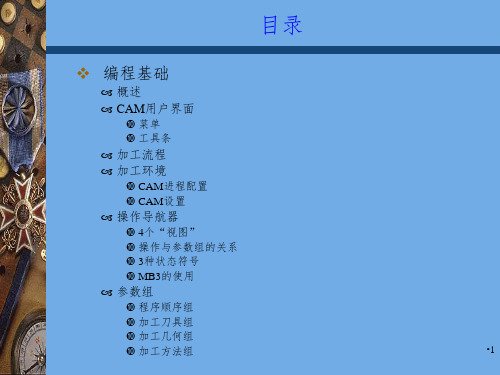
• 选择步距
• 选择控制点
• 选择进刀/退刀方法及其参数
• 选择切削参数
• 确定分层加工方法及其参数
• 常用选项——避让选项、进给速率、机床控制命令
• 刀具路径的显示(可选)
• 刀具路径的产生与模拟
•47
• 切削方法
Zig-Zag
区域加工
Zig
Zig with Contour Follow Periphery Follow Part Profile
刀具组
加工几何组
加工方法组
• 参数组的作用
• 为什么要建立参数组
• 如何建立参数组
•24
• UG标准的刀具移动
•25
• 操作类型
操作类型
适用范围
Drilling 深度较浅的孔 Drill
Peck_Drilling 深孔
适用工艺
孔的粗钻、精钻
MillPlanar
Face_Milling Planar_Mill
切削步距
等距离 刀具直径的百分比 变步距
•5
进刀/退刀方法
水平距离
垂直距离
进刀/退刀的方法
自动进刀/退刀
矢量方向进刀
刀具轴方向进刀
自动进刀/退刀方法的参数
区域切削
轮廓切削
横越移动方法
安全平面
前一个切削层平面
毛坯平面
分层加工
切削参数
与切削方法相对应的参数
切削精度
例如,在同一个刀具路径中,可以钻不同深 度的孔,钻削各个孔时也可以使用不同的进给速 率、停留时间和步进量。
•42
• 确定深度的方法
•43
• 步进量 ——指定循环式深孔钻削的步进增量,仅应用于Standard
《UG全部教程》课件

从模型创建到数控加工编程的全过程。
逆向工程与设计
总结词
介绍逆向工程与设计的基本原理、方法和技术,以及如何使用UG软件进行逆向建模和优化设计。
详细描述
在逆向工程与设计部分,我们将学习如何将实物样品转化为数字模型。我们将了解逆向工程的常用方法和技术, 如三坐标测量、点云数据处理等。此外,我们还将学习如何使用UG软件进行逆向建模和优化设计,以便更好地 满足产品制造的需求。通过案例演示,我们将掌握从测量到建模的全过程。
草图绘制
介绍如何使用UG NX的草图绘制 工具进行二维图形的绘制和编辑 。
实体建模与编辑
实体建模
介绍如何使用UG NX的实体建模工 具进行三维实体的创建和编辑,如拉 伸、旋转、扫掠等。
特征编辑
介绍如何对已创建的特征进行编辑和 修改,如移动、复制、删除等。
装配设计
装配概述
介绍装配的基本概念和装配设计在UG NX中的重要性。
解决方案
针对模型显示异常,可以尝试重新建模或调整软件设置;对于布尔运算问题,可以检查运 算对象是否正确、是否在同一个装配体中、是否开启了参数继承等。
数控加工常见问题
总结词
详细描述
解决方案
UG的数控加工模块是用于生成数控 机床加工代码的重要工具,常见问题 包括加工参数设置不当、后处理错误 等。
在进行数控加工时,需要设置好加工 参数和刀路轨迹,如果参数设置不正 确或刀路轨迹规划不合理,可能会导 致加工结果不准确或出现安全事故。 此外,后处理错误也是常见问题之一 ,可能会导致生成的加工代码无法在 数控机床上正常运行。
有限元分析
要点一
总结词
介绍有限元分析的基本原理、步骤和方法,以及如何使用 UG软件进行有限元建模和结果分析。
逆向工程与设计
总结词
介绍逆向工程与设计的基本原理、方法和技术,以及如何使用UG软件进行逆向建模和优化设计。
详细描述
在逆向工程与设计部分,我们将学习如何将实物样品转化为数字模型。我们将了解逆向工程的常用方法和技术, 如三坐标测量、点云数据处理等。此外,我们还将学习如何使用UG软件进行逆向建模和优化设计,以便更好地 满足产品制造的需求。通过案例演示,我们将掌握从测量到建模的全过程。
草图绘制
介绍如何使用UG NX的草图绘制 工具进行二维图形的绘制和编辑 。
实体建模与编辑
实体建模
介绍如何使用UG NX的实体建模工 具进行三维实体的创建和编辑,如拉 伸、旋转、扫掠等。
特征编辑
介绍如何对已创建的特征进行编辑和 修改,如移动、复制、删除等。
装配设计
装配概述
介绍装配的基本概念和装配设计在UG NX中的重要性。
解决方案
针对模型显示异常,可以尝试重新建模或调整软件设置;对于布尔运算问题,可以检查运 算对象是否正确、是否在同一个装配体中、是否开启了参数继承等。
数控加工常见问题
总结词
详细描述
解决方案
UG的数控加工模块是用于生成数控 机床加工代码的重要工具,常见问题 包括加工参数设置不当、后处理错误 等。
在进行数控加工时,需要设置好加工 参数和刀路轨迹,如果参数设置不正 确或刀路轨迹规划不合理,可能会导 致加工结果不准确或出现安全事故。 此外,后处理错误也是常见问题之一 ,可能会导致生成的加工代码无法在 数控机床上正常运行。
有限元分析
要点一
总结词
介绍有限元分析的基本原理、步骤和方法,以及如何使用 UG软件进行有限元建模和结果分析。
《UG基础教程》课件

工具栏
解释UG软件中工具栏的用途和功能,如何定制和调整工具栏。
绘图区域
说明绘图区域的使用方法和常用操作,如打开、保存、剪切、复制、粘贴等。
状态栏
介绍状态栏的作用,如何通过状态栏获取当前操作的状态和提示信息。
文件操作
新建文件
介绍如何通过UG软件新建一个空白文件。
保存文件
介绍保存文件的方法,以及如何设置自动保 存和另存为选项。
特征操作
总结词
特征操作是UG建模中的高级功能,用于对模型进行修改和增强。
详细描述
在UG中,特征操作包括各种修改和增强模型的方法,如倒角、孔、螺纹等。通过这些操作,用户可 以对模型进行细节调整和修饰,以满足设计需求。此外,特征操作还可以用于创建复杂的装配结构和 组件。
04 UG装配基础
装配模块介绍
随着计算机技术的不断进步,UG软件不断更新迭代,逐渐扩展到 其他制造业领域。
成熟阶段
目前,UG软件已经成为一个功能强大、应用广泛的CAD/CAM/CAE 软件,为全球制造业提供高效的设计和加工解决方案。
UG软件的应用领域
航空航天
UG软件在航空航天领域广泛应用于 飞机、火箭、卫星等复杂零件的设计 和加工。
《UG基础教程》PPT课件
contents
目录
• UG软件简介 • UG软件基础操作 • UG建模基础 • UG装配基础 • UG工程图基础 • UG软件进阶技巧
01 UG软件简介
UG软件的发展历程
初始阶段
UG软件起源于1960年代,最初是为了满足航空工业的复杂零件设 计和加工需求而开发的。
发展阶段
汽车
UG软件在汽车制造业中用于汽车零 部件的设计、分析和加工,提高生产 效率和产品质量。
解释UG软件中工具栏的用途和功能,如何定制和调整工具栏。
绘图区域
说明绘图区域的使用方法和常用操作,如打开、保存、剪切、复制、粘贴等。
状态栏
介绍状态栏的作用,如何通过状态栏获取当前操作的状态和提示信息。
文件操作
新建文件
介绍如何通过UG软件新建一个空白文件。
保存文件
介绍保存文件的方法,以及如何设置自动保 存和另存为选项。
特征操作
总结词
特征操作是UG建模中的高级功能,用于对模型进行修改和增强。
详细描述
在UG中,特征操作包括各种修改和增强模型的方法,如倒角、孔、螺纹等。通过这些操作,用户可 以对模型进行细节调整和修饰,以满足设计需求。此外,特征操作还可以用于创建复杂的装配结构和 组件。
04 UG装配基础
装配模块介绍
随着计算机技术的不断进步,UG软件不断更新迭代,逐渐扩展到 其他制造业领域。
成熟阶段
目前,UG软件已经成为一个功能强大、应用广泛的CAD/CAM/CAE 软件,为全球制造业提供高效的设计和加工解决方案。
UG软件的应用领域
航空航天
UG软件在航空航天领域广泛应用于 飞机、火箭、卫星等复杂零件的设计 和加工。
《UG基础教程》PPT课件
contents
目录
• UG软件简介 • UG软件基础操作 • UG建模基础 • UG装配基础 • UG工程图基础 • UG软件进阶技巧
01 UG软件简介
UG软件的发展历程
初始阶段
UG软件起源于1960年代,最初是为了满足航空工业的复杂零件设 计和加工需求而开发的。
发展阶段
汽车
UG软件在汽车制造业中用于汽车零 部件的设计、分析和加工,提高生产 效率和产品质量。
UG入门学习教程(课件PPT)

编辑:提供了一组与对象和特征编辑相关的命令, 如复制、粘贴、选择、移动、显示、隐藏、设置曲 线参数等。
视图:提供了一组与视图调整相关的命令,如模型 的着色、渲染,设置布局、光源和摄像机等。
插入:利用其中的命令可在模型中插入各种特征, 以及将数据从外部文件添加到当前模型中。
格式:用于控制图层、坐标系、引用集,将对象转 移到需要的图层,将对象和特征进行编组操作等。
工具:主要作用是放置使用者所有应用模块的工具, 通过此菜单可开启所需的工具条,比如可选择“工 具”>“定制”菜单,在打开的对话框中就可以对各种 工具条进行定制,另外还可以打开电子表格、表达式 编辑框等实用工具。
装配:装配菜单在装配模式下,具有较多的选项,比 如可用于生成爆炸视图、编辑装配结构、进行克隆等 操作,在普通建模模式下只具有生成装配报告等功能。
第二步,充分地理解设计的模型。比如应该了解主 要的设计参数、结构以及约束等设计中需要注意的 方面。
第三步,关键结构的设计。主要是对产品的主体结构 进行设计,比如确定产品轮廓、轴线和定位孔等。
第四步,零件的相关设计。主体结构设计完成后,需 要单独设计每个零件结构。
第五步,细节的处理。模型设计完成后,还需要对细 节进行修改,以达到产品的设计要求。
UG远远超出了传统的CAD设计方法,它采用独特 技术提高了机械设计效率、减少了时间及资源上的 浪费。
UG软件包含了众多适应不同需求的功能模块。
UG的设计十分精准,适用于任何尺寸和复杂产品的 设计需求。
具有统一的数据库,实现了CAD/CAM/CAE等模块 之间的无缝数据交换。
采用复合建模技术,可实现实体建模、曲线建模、曲 面建模等。
2.CAM模块
CAM(Computer Aided Manufacturing,计算机辅助制 造)主要包括加工基础、后处理、 型芯和型腔铣削、线切割等模块。
视图:提供了一组与视图调整相关的命令,如模型 的着色、渲染,设置布局、光源和摄像机等。
插入:利用其中的命令可在模型中插入各种特征, 以及将数据从外部文件添加到当前模型中。
格式:用于控制图层、坐标系、引用集,将对象转 移到需要的图层,将对象和特征进行编组操作等。
工具:主要作用是放置使用者所有应用模块的工具, 通过此菜单可开启所需的工具条,比如可选择“工 具”>“定制”菜单,在打开的对话框中就可以对各种 工具条进行定制,另外还可以打开电子表格、表达式 编辑框等实用工具。
装配:装配菜单在装配模式下,具有较多的选项,比 如可用于生成爆炸视图、编辑装配结构、进行克隆等 操作,在普通建模模式下只具有生成装配报告等功能。
第二步,充分地理解设计的模型。比如应该了解主 要的设计参数、结构以及约束等设计中需要注意的 方面。
第三步,关键结构的设计。主要是对产品的主体结构 进行设计,比如确定产品轮廓、轴线和定位孔等。
第四步,零件的相关设计。主体结构设计完成后,需 要单独设计每个零件结构。
第五步,细节的处理。模型设计完成后,还需要对细 节进行修改,以达到产品的设计要求。
UG远远超出了传统的CAD设计方法,它采用独特 技术提高了机械设计效率、减少了时间及资源上的 浪费。
UG软件包含了众多适应不同需求的功能模块。
UG的设计十分精准,适用于任何尺寸和复杂产品的 设计需求。
具有统一的数据库,实现了CAD/CAM/CAE等模块 之间的无缝数据交换。
采用复合建模技术,可实现实体建模、曲线建模、曲 面建模等。
2.CAM模块
CAM(Computer Aided Manufacturing,计算机辅助制 造)主要包括加工基础、后处理、 型芯和型腔铣削、线切割等模块。
UG基本命令详细教程

该选项是后面几个选项的总和,根据选择对象的不同由系 统自动判断轴的方向。
3. 8 对象显示工具
修改存在对象的显示颜色
3.9 几何变换工具
变换操作允许用户平移、旋转、镜像、缩放对象或其副 本,但不能变换视图、布局、图纸或当前WCS。
【例3-2】变换
源文件: \ch3\3-2.prt 操作结果文件:\ch3\finish\3-2.prt
4.3.3 曲线倒圆角
➢简单倒圆角 ➢2曲线倒圆 ➢3曲线倒圆
4.3.3 曲线倒圆角
简单倒圆角
简单倒圆角只能在两条直线间进行,输入的半径 值决定圆角的尺寸。创建圆角后,用于创建倒圆角的 两条直线自动裁剪到直线与圆角的交点。
4.3.3 曲线倒圆角
2 曲线倒圆
在两条曲线(包括点、直线、圆、二次曲线或样 条)之间构造一个圆角。两条曲线间的圆角是从第一 条曲线到第二条曲线沿逆时针方向生成的圆弧。
3.7.3 平面与基准平面
自动判断
该选项是最常用的选项,根据选择的对象的不同,系统 会自动以其他的选项来创建平面,不需要指定具体的类型。 如果自动判断不满足需要时,才指定具体的类型来创建平面。
选择实体平面,基准 平面过该平面,还可以输 入偏置距离产生偏置面。
选择曲线,基准平面 选择曲面,基准平面
垂直于曲线,并过鼠标点 过点击的点,并相切与曲
定向坐标系
由于UG NX的基本曲线创建时都位于XC-YC平面 上,所以在造型过程中要经常定向坐标系,如果说通 过动态移动和旋转不能到达要求时,就只能使用【定 向】命令重新对坐标系进行定义。
3.7.3 平面与基准平面
在UG NX6.0中有两种平面:基准平面和小三角平面。 这两种平面的使用情况及创建方法都基本相同。
3. 8 对象显示工具
修改存在对象的显示颜色
3.9 几何变换工具
变换操作允许用户平移、旋转、镜像、缩放对象或其副 本,但不能变换视图、布局、图纸或当前WCS。
【例3-2】变换
源文件: \ch3\3-2.prt 操作结果文件:\ch3\finish\3-2.prt
4.3.3 曲线倒圆角
➢简单倒圆角 ➢2曲线倒圆 ➢3曲线倒圆
4.3.3 曲线倒圆角
简单倒圆角
简单倒圆角只能在两条直线间进行,输入的半径 值决定圆角的尺寸。创建圆角后,用于创建倒圆角的 两条直线自动裁剪到直线与圆角的交点。
4.3.3 曲线倒圆角
2 曲线倒圆
在两条曲线(包括点、直线、圆、二次曲线或样 条)之间构造一个圆角。两条曲线间的圆角是从第一 条曲线到第二条曲线沿逆时针方向生成的圆弧。
3.7.3 平面与基准平面
自动判断
该选项是最常用的选项,根据选择的对象的不同,系统 会自动以其他的选项来创建平面,不需要指定具体的类型。 如果自动判断不满足需要时,才指定具体的类型来创建平面。
选择实体平面,基准 平面过该平面,还可以输 入偏置距离产生偏置面。
选择曲线,基准平面 选择曲面,基准平面
垂直于曲线,并过鼠标点 过点击的点,并相切与曲
定向坐标系
由于UG NX的基本曲线创建时都位于XC-YC平面 上,所以在造型过程中要经常定向坐标系,如果说通 过动态移动和旋转不能到达要求时,就只能使用【定 向】命令重新对坐标系进行定义。
3.7.3 平面与基准平面
在UG NX6.0中有两种平面:基准平面和小三角平面。 这两种平面的使用情况及创建方法都基本相同。
UG全部教程(课件PPT)

上一页 下一页 返9回
6.1 UG NX6装配概述
6.1.5 装配模块的启动
在进入UG任一功能模块后,单击【开始】/【装配】选项,启 动装配模块后方可使用相关的装配功能。进入装配菜单的方 法具体有两种:
(1)通过装配模块工具条,如图6.1-4所示。 (2)通过选择【装配】/【组件】选项,在子菜单中选择装
6.1.3 装配方法
1.自顶向下装配 自顶向下装配指在装配级中创建与其他部件相关的部件模型,
即在装配部件的顶部向下产生子装配和部件的装配方法。 2.自底向上装配 自底向上装配指先全部设计好装配中的部件几何模型,再组
合成子装配,最后生成装配部件的装配方法。
上一页 下一页 返Leabharlann 回6.1 UG NX6装配概述
配对约束是限制组件在装配中的自由度,有线性自由度和旋 转自由度两种。定义组件间的配对约束时,在图形窗口可以 看自由度符号,表示组件在装配中没有限制的自由度。如图 6.2-4(a)所示为线性自由度;如图6.2-4(b)所示为旋转自 由度;对组件的最终约束结果有以下2种。
上一页 下一页 返16回
6.2 自底向上装配
3.混合装配 混合装配指将自顶向下装配和自底向上装配结合在一起的装
配方法。例如,先创建几个主要部件模型,再将其装配在一 起,然后在装配中设计其他部件,即为混合装配。在实际设 计中,可根据需要在两种模式下切换。
6.1.4 装配中部件的不同状态
1.显示部件 在图形窗口显示的部件、组件和装配都称为显示部件。在UG
上一页 下一页 返19回
6.2 自底向上装配
(1)1对2:将相配组件中的一个对象定位到基础组件中两个 对象的中心上,当选择该项时,允许在基础组件上选择第二 个对象。
6.1 UG NX6装配概述
6.1.5 装配模块的启动
在进入UG任一功能模块后,单击【开始】/【装配】选项,启 动装配模块后方可使用相关的装配功能。进入装配菜单的方 法具体有两种:
(1)通过装配模块工具条,如图6.1-4所示。 (2)通过选择【装配】/【组件】选项,在子菜单中选择装
6.1.3 装配方法
1.自顶向下装配 自顶向下装配指在装配级中创建与其他部件相关的部件模型,
即在装配部件的顶部向下产生子装配和部件的装配方法。 2.自底向上装配 自底向上装配指先全部设计好装配中的部件几何模型,再组
合成子装配,最后生成装配部件的装配方法。
上一页 下一页 返Leabharlann 回6.1 UG NX6装配概述
配对约束是限制组件在装配中的自由度,有线性自由度和旋 转自由度两种。定义组件间的配对约束时,在图形窗口可以 看自由度符号,表示组件在装配中没有限制的自由度。如图 6.2-4(a)所示为线性自由度;如图6.2-4(b)所示为旋转自 由度;对组件的最终约束结果有以下2种。
上一页 下一页 返16回
6.2 自底向上装配
3.混合装配 混合装配指将自顶向下装配和自底向上装配结合在一起的装
配方法。例如,先创建几个主要部件模型,再将其装配在一 起,然后在装配中设计其他部件,即为混合装配。在实际设 计中,可根据需要在两种模式下切换。
6.1.4 装配中部件的不同状态
1.显示部件 在图形窗口显示的部件、组件和装配都称为显示部件。在UG
上一页 下一页 返19回
6.2 自底向上装配
(1)1对2:将相配组件中的一个对象定位到基础组件中两个 对象的中心上,当选择该项时,允许在基础组件上选择第二 个对象。
相关主题
- 1、下载文档前请自行甄别文档内容的完整性,平台不提供额外的编辑、内容补充、找答案等附加服务。
- 2、"仅部分预览"的文档,不可在线预览部分如存在完整性等问题,可反馈申请退款(可完整预览的文档不适用该条件!)。
- 3、如文档侵犯您的权益,请联系客服反馈,我们会尽快为您处理(人工客服工作时间:9:00-18:30)。
➢ 几何图形管理工具 ➢ 显示与隐藏工具 ➢ 层管理器 ➢ 类选择器
➢ 坐标系 ➢ 平面与基准平面 ➢ 矢量与基准轴
3.7.1 几何图形管理工具
显示与隐藏工具
3.7.1 几何图形管理工具
层管理器
3.7.1 几何图形管理工具
图层设置对话框
设置【工作图层】后,所创建的对象就位于该工 作层。
【显示】:可控制在列表框中显示哪些图层。 ➢【所有图层】:显示包括1~256层在内的所有图层。 ➢【含有对象的图层】:只显示包含对象的图层。 ➢【所有可选图层】:只显示可选的图层。 ➢【所有可见图层】:只显示可见或可选的图层
3.7.1 几何图形管理工具
类型过滤器
操作过程:
➢单击【类型过滤 器】图标,弹出相 应对话框
➢指定需要的类型, 单击【确定】回到 原对话框
3.7.2 坐标系
3.7.2 坐标系
旋转坐标系
选择绕某轴旋转,在 角度文本框中输入旋 转的角度
旋转坐标系通常都使用【动态】,所以此项只作了 解即可。
3.7.2 坐标系
【设为可选】:层上的对象是可见的,而且也能 被选择和编辑。
【设为仅可见】:层上的对象是可见的,但不能 选择,也不能进行其它操作。
【设为不可见】:层上的对象不显示。
3.7.1 几何图形管理工具
类选择器
选择隐藏命令、删除命令、 变换命令、对象显示命令 等会弹出【类选择器】, 通过该选择器来过滤要选 取的对象。
UG 基本命令详细教程
2.2一个入门实例
创建一个图形文件
2.2一个入门实例
绘制产品的草图
2.2一个入门实例
构造产品的三维模型
2.2一个入门实例
绘制产品的工程图
2.3 本章小结
本章通过一个例子介绍了UG NX6.0产品建模的流程。虽然模型比 较简单,但是基本上覆盖了每个部分,包括创建草图、建立特征、 创建工程图等。有些步骤可能不是特别详细,但是基本上将操作方 法描述清楚了。至于功能命令的更多介绍,可以参考后面章节的内 容。
4.3.3 曲线倒圆角
3 曲线倒圆
在三条曲线间创建圆角,这三条曲线可以是点、直 线、圆弧、二次曲线和样条的任意组合。三曲线圆角是 从第一条曲线到第三条曲线按逆时针方向生成的圆弧。
1
大致圆 心位置 2
3
4.3.4 曲线倒斜角
4.3.4 曲线倒斜角
简单倒斜角
在同一平面内的两条直线之间建立倒角,其倒角度 数为45º,即两边的偏置相同。
4.3.3 曲线倒圆角
➢简单倒圆角 ➢2曲线倒圆 ➢3曲线倒圆
4.3.3 曲线倒圆角
简单倒圆角
简单倒圆角只能在两条直线间进行,输入的半径 值决定圆角的尺寸。创建圆角后,用于创建倒圆角的 两条直线自动裁剪到直线与圆角的交点。
4.3.3 曲线倒圆角
2 曲线倒圆
在两条曲线(包括点、直线、圆、二次曲线或样 条)之间构造一个圆角。两条曲线间的圆角是从第一 条曲线到第二条曲线沿逆时针方向生成的圆弧。
3.7.3 平面与基准平面
自动判断
该选项是最常用的选项,根据选择的对象的不同,系统 会自动以其他的选项来创建平面,不需要指定具体的类型。 如果自动判断不满足需要时,才指定具体的类型来创建平面。
选择实体平面,基准
平面过该平面,还可以输 入偏置距离产生偏置面。
选择曲线,基准平面 选择曲面,基准平面
垂直于曲线,并过鼠标点 过点击的点,并相切与曲
击的点
面
3.7.4 矢量与基准轴
矢量
通过一个矢量指定一个方向,该方向没有原点和模量,可 用于各种操作,包括数控加工和片体创建,通常和其它命令 (如【旋转】、【拉伸】等)一同出现。
3.7.4 矢量与基准轴
基准轴
确定一个矢量方向,辅助其它命令(如拉伸、旋转、扫描 等)。
3.7.4 矢量与基准轴
自动判断
过滤器的种类,可以是类 型、图层、颜色或属性, 通过设置不同的过滤器类 型来选择对象,也可以多 个过滤器同时作用,这时 只有满足多个过滤器条件 时才被选择。
操作过程:
➢首先选择要操作的命 令,系统弹出【类选择】 对话框
➢然后设置过滤条件
➢再在绘图区选ቤተ መጻሕፍቲ ባይዱ满足 条件的对象
➢返回操作命令继续对 选择的对象进行操作
4.3.6 多边形
通过此命令可以生成具有指定边数量的多边形曲线。 定义多边形大小有三种可选方式,分别是: 【内接半径】:输入内接圆半径值。 【多边形的边】:输入多边形一边的边长值,该长度将应用到 所有边。 【外切圆半径】:输入外接圆的半径。
该选项是后面几个选项的总和,根据选择对象的不同由系 统自动判断轴的方向。
3. 8 对象显示工具
修改存在对象的显示颜色
3.9 几何变换工具
变换操作允许用户平移、旋转、镜像、缩放对象或其副 本,但不能变换视图、布局、图纸或当前WCS。
【例3-2】变换
源文件: \ch3\3-2.prt 操作结果文件:\ch3\finish\3-2.prt
4.3.4 曲线倒斜角
用户定义倒斜角
在同一平面内的两条直线或曲线之间建立倒角,可 以设置倒角度数和偏置值。
2 大致相交点 1
4.3.5 矩形
通过选择两个对角点来确定矩形。 默认情况下,如果通过鼠标点击屏幕创建点的话, 矩形生成在XC-YC平面内。 如果两对角点为对象点,不在XC-YC平面内,则生 成的矩形与坐标轴平行。
原部件
角度变换
距离变换
4.1 概述
曲线造型是三维建模的基础,是 进行各种复杂形体造型的关键。虽然 曲线类型各异,但其实质都是一样的, 即点构成线,或点拟合成线。构建曲 线的方法很多,出发点都是确定曲线 上的关键点。
4.3 曲线创建
利用【直线和圆弧】和【曲线】两个工具条可以方便的 创建各种曲线,如直线、圆、圆弧、样条曲线、抛物线、二 次曲线等。
3.1 UG NX6.0工作界面
标题栏
选择条
提示栏
对话框水平拖动条
状态栏
菜单栏
工具条
资源条 栏
工作区 绝对坐标系
工作坐标系
3.1.3 工具栏
3.6 坐标系
坐标系是进行视图变换和几何变换的基础,通常 的变换都是与坐标系相关的。或者说,视图变换或几 何变化变换的本质都是坐标系变换。
3.7 通用工具
定向坐标系
由于UG NX的基本曲线创建时都位于XC-YC平面 上,所以在造型过程中要经常定向坐标系,如果说通 过动态移动和旋转不能到达要求时,就只能使用【定 向】命令重新对坐标系进行定义。
3.7.3 平面与基准平面
在UG NX6.0中有两种平面:基准平面和小三角平面。 这两种平面的使用情况及创建方法都基本相同。
➢ 坐标系 ➢ 平面与基准平面 ➢ 矢量与基准轴
3.7.1 几何图形管理工具
显示与隐藏工具
3.7.1 几何图形管理工具
层管理器
3.7.1 几何图形管理工具
图层设置对话框
设置【工作图层】后,所创建的对象就位于该工 作层。
【显示】:可控制在列表框中显示哪些图层。 ➢【所有图层】:显示包括1~256层在内的所有图层。 ➢【含有对象的图层】:只显示包含对象的图层。 ➢【所有可选图层】:只显示可选的图层。 ➢【所有可见图层】:只显示可见或可选的图层
3.7.1 几何图形管理工具
类型过滤器
操作过程:
➢单击【类型过滤 器】图标,弹出相 应对话框
➢指定需要的类型, 单击【确定】回到 原对话框
3.7.2 坐标系
3.7.2 坐标系
旋转坐标系
选择绕某轴旋转,在 角度文本框中输入旋 转的角度
旋转坐标系通常都使用【动态】,所以此项只作了 解即可。
3.7.2 坐标系
【设为可选】:层上的对象是可见的,而且也能 被选择和编辑。
【设为仅可见】:层上的对象是可见的,但不能 选择,也不能进行其它操作。
【设为不可见】:层上的对象不显示。
3.7.1 几何图形管理工具
类选择器
选择隐藏命令、删除命令、 变换命令、对象显示命令 等会弹出【类选择器】, 通过该选择器来过滤要选 取的对象。
UG 基本命令详细教程
2.2一个入门实例
创建一个图形文件
2.2一个入门实例
绘制产品的草图
2.2一个入门实例
构造产品的三维模型
2.2一个入门实例
绘制产品的工程图
2.3 本章小结
本章通过一个例子介绍了UG NX6.0产品建模的流程。虽然模型比 较简单,但是基本上覆盖了每个部分,包括创建草图、建立特征、 创建工程图等。有些步骤可能不是特别详细,但是基本上将操作方 法描述清楚了。至于功能命令的更多介绍,可以参考后面章节的内 容。
4.3.3 曲线倒圆角
3 曲线倒圆
在三条曲线间创建圆角,这三条曲线可以是点、直 线、圆弧、二次曲线和样条的任意组合。三曲线圆角是 从第一条曲线到第三条曲线按逆时针方向生成的圆弧。
1
大致圆 心位置 2
3
4.3.4 曲线倒斜角
4.3.4 曲线倒斜角
简单倒斜角
在同一平面内的两条直线之间建立倒角,其倒角度 数为45º,即两边的偏置相同。
4.3.3 曲线倒圆角
➢简单倒圆角 ➢2曲线倒圆 ➢3曲线倒圆
4.3.3 曲线倒圆角
简单倒圆角
简单倒圆角只能在两条直线间进行,输入的半径 值决定圆角的尺寸。创建圆角后,用于创建倒圆角的 两条直线自动裁剪到直线与圆角的交点。
4.3.3 曲线倒圆角
2 曲线倒圆
在两条曲线(包括点、直线、圆、二次曲线或样 条)之间构造一个圆角。两条曲线间的圆角是从第一 条曲线到第二条曲线沿逆时针方向生成的圆弧。
3.7.3 平面与基准平面
自动判断
该选项是最常用的选项,根据选择的对象的不同,系统 会自动以其他的选项来创建平面,不需要指定具体的类型。 如果自动判断不满足需要时,才指定具体的类型来创建平面。
选择实体平面,基准
平面过该平面,还可以输 入偏置距离产生偏置面。
选择曲线,基准平面 选择曲面,基准平面
垂直于曲线,并过鼠标点 过点击的点,并相切与曲
击的点
面
3.7.4 矢量与基准轴
矢量
通过一个矢量指定一个方向,该方向没有原点和模量,可 用于各种操作,包括数控加工和片体创建,通常和其它命令 (如【旋转】、【拉伸】等)一同出现。
3.7.4 矢量与基准轴
基准轴
确定一个矢量方向,辅助其它命令(如拉伸、旋转、扫描 等)。
3.7.4 矢量与基准轴
自动判断
过滤器的种类,可以是类 型、图层、颜色或属性, 通过设置不同的过滤器类 型来选择对象,也可以多 个过滤器同时作用,这时 只有满足多个过滤器条件 时才被选择。
操作过程:
➢首先选择要操作的命 令,系统弹出【类选择】 对话框
➢然后设置过滤条件
➢再在绘图区选ቤተ መጻሕፍቲ ባይዱ满足 条件的对象
➢返回操作命令继续对 选择的对象进行操作
4.3.6 多边形
通过此命令可以生成具有指定边数量的多边形曲线。 定义多边形大小有三种可选方式,分别是: 【内接半径】:输入内接圆半径值。 【多边形的边】:输入多边形一边的边长值,该长度将应用到 所有边。 【外切圆半径】:输入外接圆的半径。
该选项是后面几个选项的总和,根据选择对象的不同由系 统自动判断轴的方向。
3. 8 对象显示工具
修改存在对象的显示颜色
3.9 几何变换工具
变换操作允许用户平移、旋转、镜像、缩放对象或其副 本,但不能变换视图、布局、图纸或当前WCS。
【例3-2】变换
源文件: \ch3\3-2.prt 操作结果文件:\ch3\finish\3-2.prt
4.3.4 曲线倒斜角
用户定义倒斜角
在同一平面内的两条直线或曲线之间建立倒角,可 以设置倒角度数和偏置值。
2 大致相交点 1
4.3.5 矩形
通过选择两个对角点来确定矩形。 默认情况下,如果通过鼠标点击屏幕创建点的话, 矩形生成在XC-YC平面内。 如果两对角点为对象点,不在XC-YC平面内,则生 成的矩形与坐标轴平行。
原部件
角度变换
距离变换
4.1 概述
曲线造型是三维建模的基础,是 进行各种复杂形体造型的关键。虽然 曲线类型各异,但其实质都是一样的, 即点构成线,或点拟合成线。构建曲 线的方法很多,出发点都是确定曲线 上的关键点。
4.3 曲线创建
利用【直线和圆弧】和【曲线】两个工具条可以方便的 创建各种曲线,如直线、圆、圆弧、样条曲线、抛物线、二 次曲线等。
3.1 UG NX6.0工作界面
标题栏
选择条
提示栏
对话框水平拖动条
状态栏
菜单栏
工具条
资源条 栏
工作区 绝对坐标系
工作坐标系
3.1.3 工具栏
3.6 坐标系
坐标系是进行视图变换和几何变换的基础,通常 的变换都是与坐标系相关的。或者说,视图变换或几 何变化变换的本质都是坐标系变换。
3.7 通用工具
定向坐标系
由于UG NX的基本曲线创建时都位于XC-YC平面 上,所以在造型过程中要经常定向坐标系,如果说通 过动态移动和旋转不能到达要求时,就只能使用【定 向】命令重新对坐标系进行定义。
3.7.3 平面与基准平面
在UG NX6.0中有两种平面:基准平面和小三角平面。 这两种平面的使用情况及创建方法都基本相同。
